Zunächst war es seltsam, Midjourney als Discord-App zu verwenden. Also habe ich das hier aufgeschrieben, um es den Neulingen leicht zu machen.
Generative KI ist das, was Maschinen am ehesten in der Lage sind, menschliche Fähigkeiten nachzubilden. Mit Hilfe von maschinellem Lernen können diese Tools jetzt mithilfe von Beschreibungen in natürlicher Sprache (so genannten Prompts) menschenähnliche Texte, Bilder und Audios erstellen.
Midjourney, das im Juli 2022 auf den Markt kam, gehört zu den generativen KI-Tools, die Ihnen helfen, ansprechende Bilder zu erstellen. Verstehen Sie mich nicht falsch, es gibt auch andere KI-Kunstgeneratoren, aber die Kreationen von Midjourney sind so lebendig und künstlerisch und haben das Gefühl, direkt aus einem Märchen zu stammen, dass sie mein persönlicher Favorit geworden sind.
In den weiteren Abschnitten schildere ich meine Erfahrungen mit Midjourney: Einrichtung, Befehle und Lösungen für einige Komplikationen, auf die Sie stoßen könnten.
Lassen Sie uns die KI-Kunst ins Rollen bringen.
Erste Schritte
Im Gegensatz zu den meisten anderen Apps verfügt Midjourney über keine eigene Benutzeroberfläche. Stattdessen läuft die ganze Magie über Discord, eine Online-Kommunikationsplattform, die ursprünglich für Gamer gedacht war, sich aber dank ihrer ständig wachsenden Fähigkeiten inzwischen auch auf andere Bereiche ausgedehnt hat.
Ich empfehle Ihnen, sich zuerst bei Discord anzumelden, damit die Anmeldung bei Midjourney reibungslos verläuft. Alternativ können Sie auch mit dem Midjourney Sign-In (wie im folgenden Bild) fortfahren und sich bei Discord registrieren (oder anmelden), wenn Sie dazu aufgefordert werden.
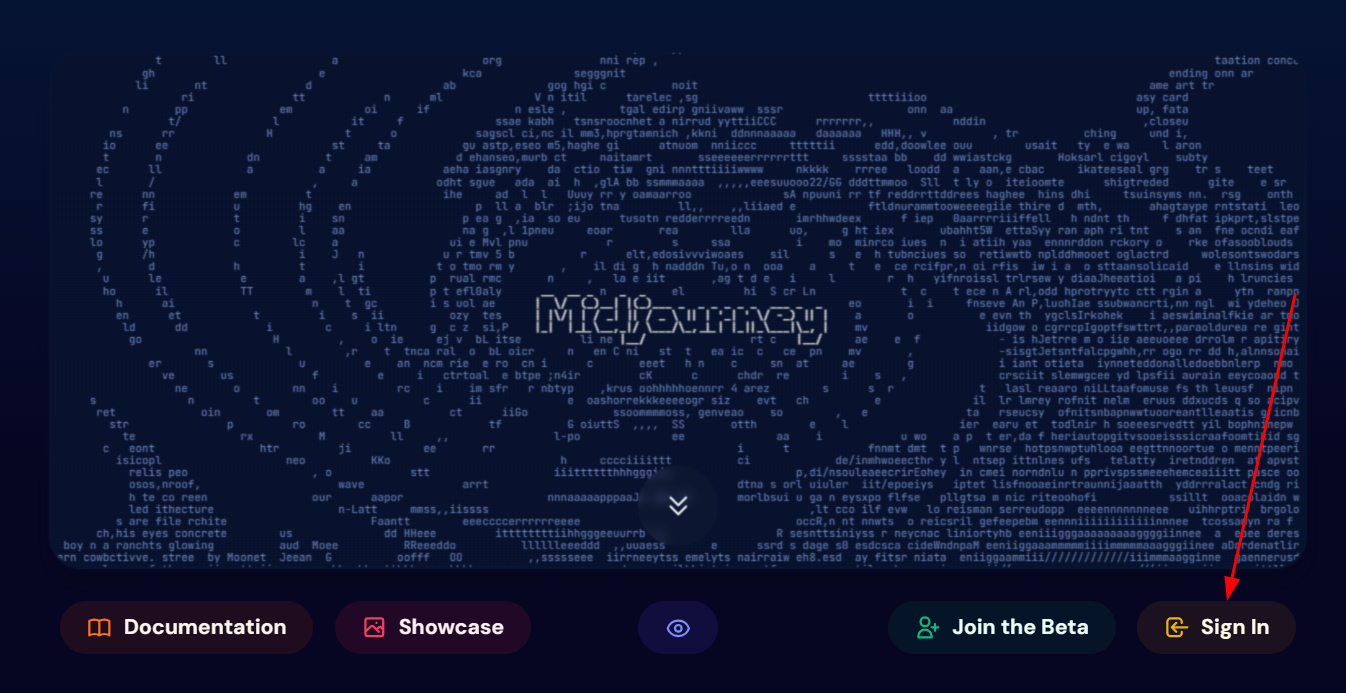
In beiden Fällen landen Sie auf der Abonnement-Seite. Hier müssen Sie ein passendes Abo auswählen (als 1 markiert) und den Kauf abschließen.
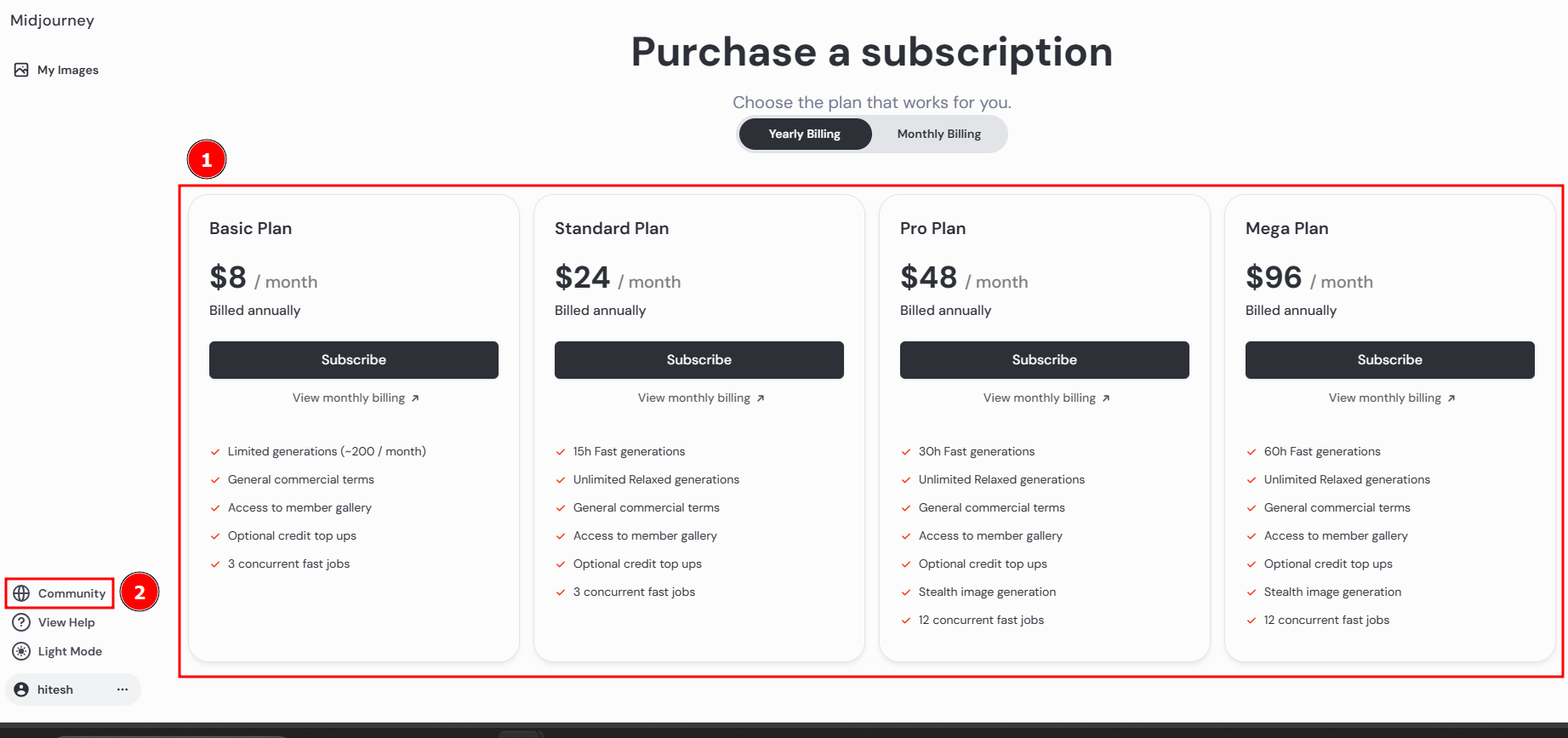
Danach können Sie zurückkehren und auf Community (als 2 markiert) klicken. Klicken Sie auf dem folgenden Bildschirm auf Einladung annehmen, um in der Midjourney Discord-Anwendung zu landen.
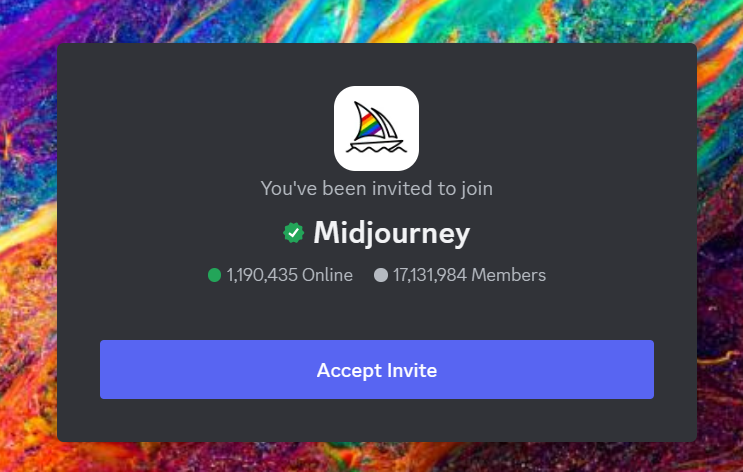
Dies ist die Schnittstelle:
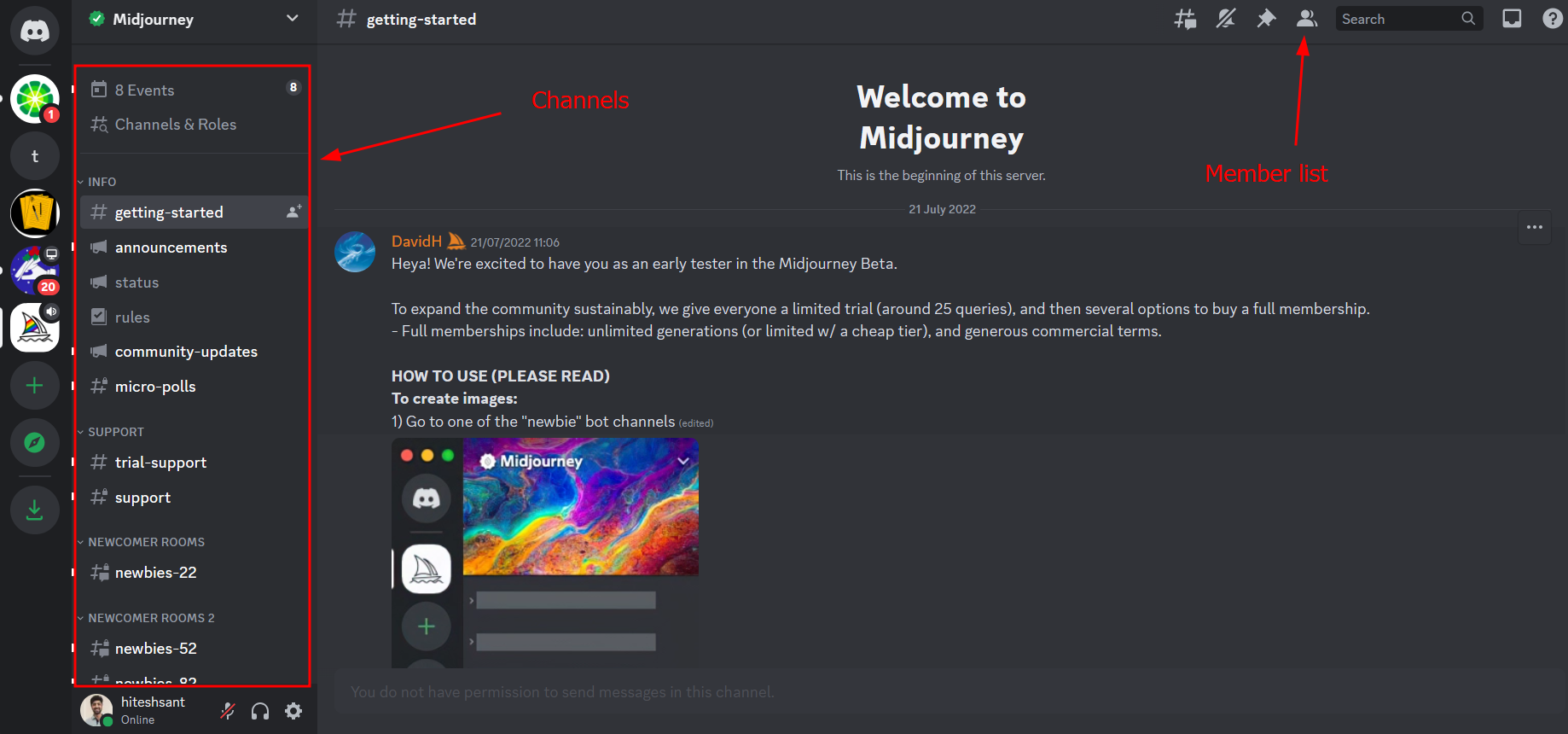
Es gibt die Einstiegsnachricht von DavidH (David Holz, Midjourney CEO). Sie scheint jedoch veraltet zu sein, da die Testphase derzeit nicht aktiv ist und man für das Spiel bezahlen muss. Dennoch gibt es einige nützliche Informationen, die Sie lesen sollten.
Weiter geht’s! Auf der linken Seite finden Sie die Kanäle. Sie müssen einen der Räume für Neulinge (Newbies) oder einen der allgemeinen Räume betreten, um Ihr erstes Midjourney-Bild zu erstellen. Alternativ können Sie auch auf das Profilsymbol oben klicken, um die Mitgliederliste aufzurufen, von wo aus Sie ein eigenes Bild erstellen können.
Wir werden uns beide Möglichkeiten im nächsten Abschnitt ansehen.
Bilder erstellen
Hier habe ich newbies-22 eingegeben, wo jeder mitmachen und Vorschläge machen kann.
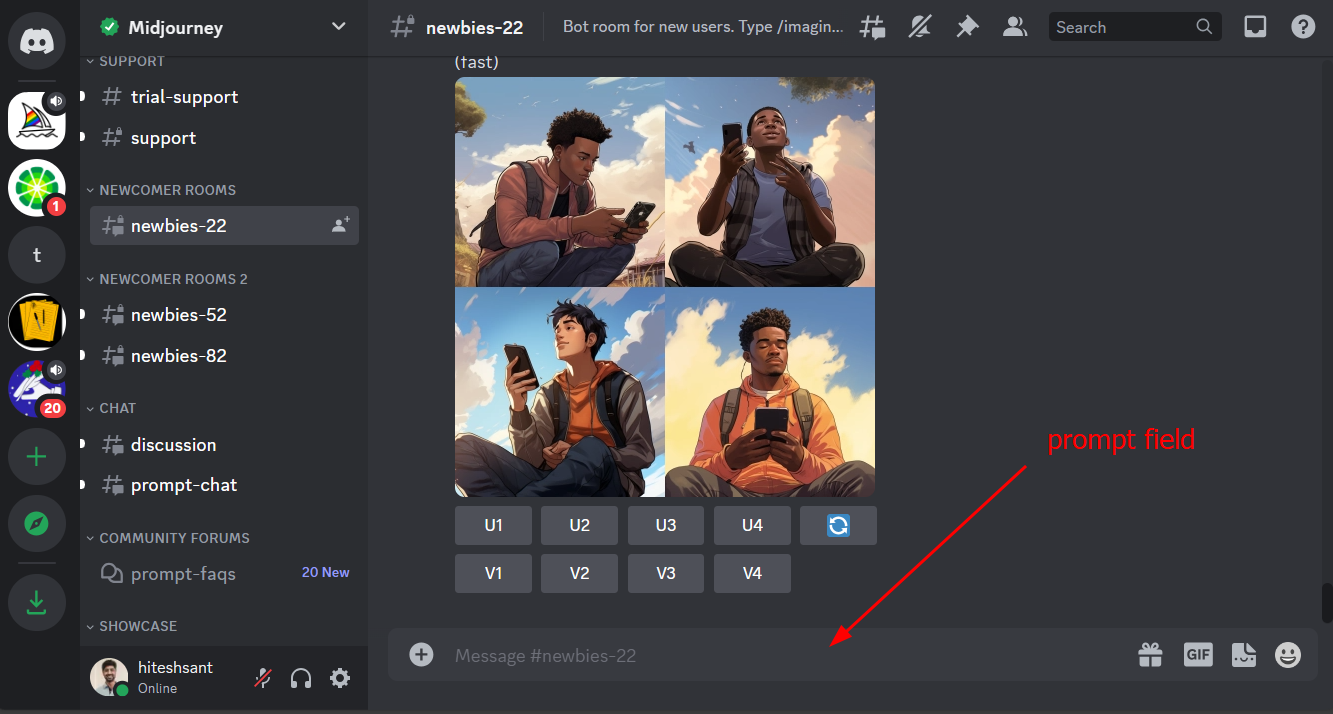
Der große Vorteil dieser gemeinsam genutzten Kanäle ist, dass Sie in Echtzeit sehen können, was andere erstellen, und die Aufforderungen.
Der Nachteil ist, dass Ihre eigenen Kreationen zwischen Hunderten von Kreationen eingeklemmt werden und das Blättern mühsam wird. Sie können jedoch zum Dashboard in der Mitte der Reise zurückkehren und sich die selbst erstellten Bilder ansehen.
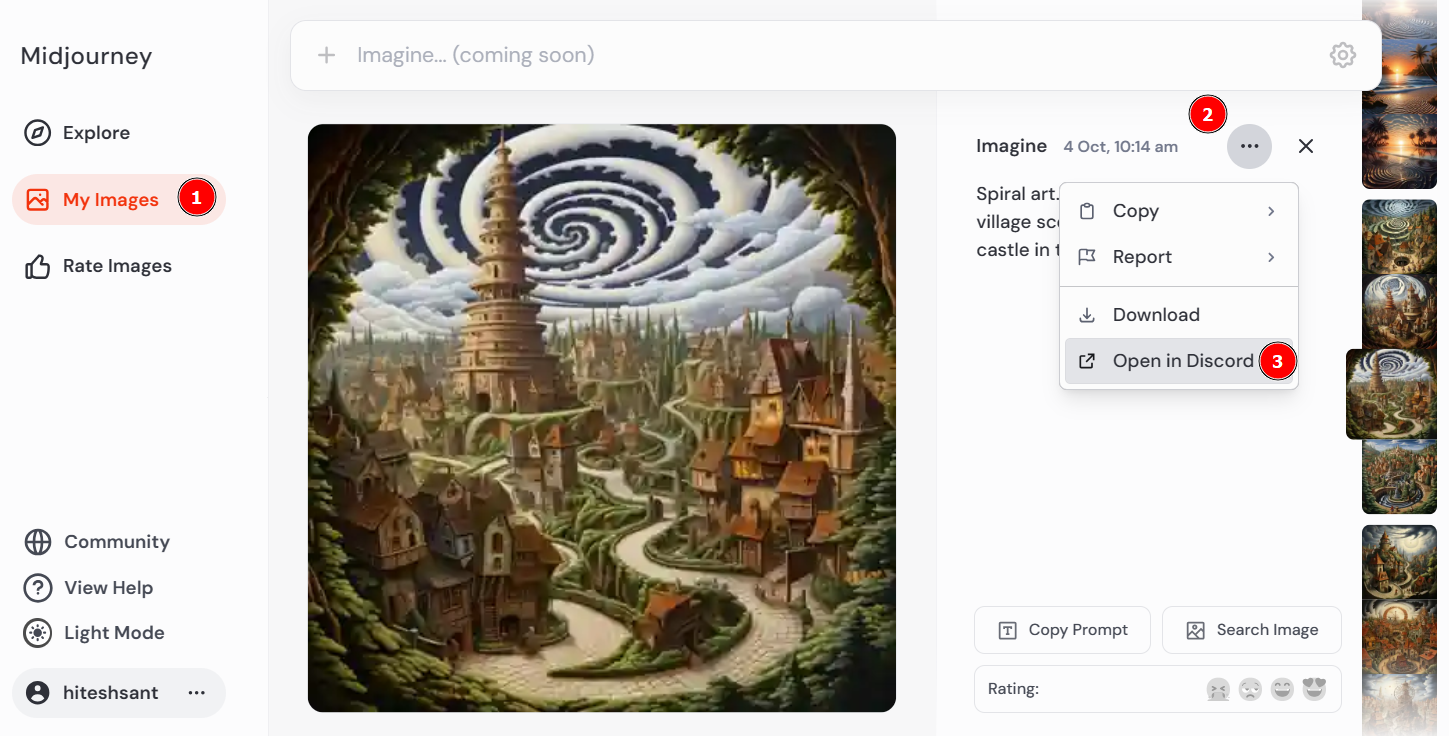
Was die Erstellung betrifft, so beginnt alles mit /imagine. Geben Sie das ein und drücken Sie die Leertaste, um es fertigzustellen:
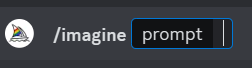
Als nächstes beschreiben Sie das Bild und drücken die Eingabetaste.
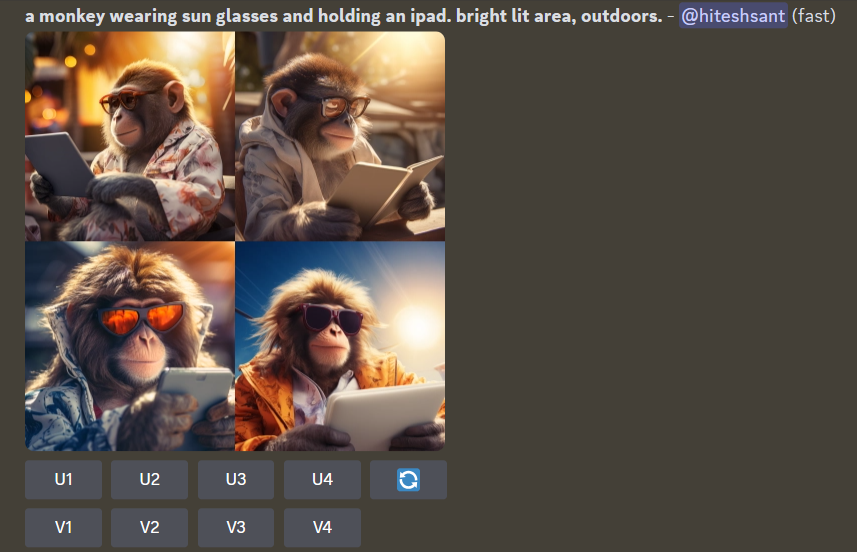
Je nachdem, welchen Modus Sie verwenden (schnell, entspannt oder Turbo), dauert dies ein paar Minuten. Dies kann in den Einstellungen konfiguriert werden (wird später erklärt).
Wie bereits erwähnt, gibt es eine weitere Möglichkeit, Bilder über den Midjourney-Bot zu erstellen.
Klicken Sie auf das Personen-Symbol oben, klicken Sie mit der rechten Maustaste auf Midjourney Bot und dann auf Nachricht.
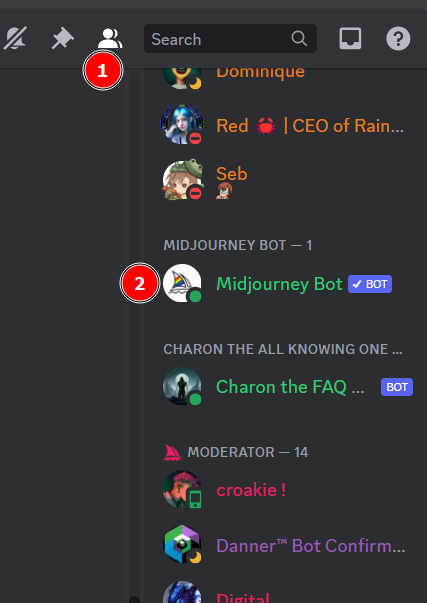
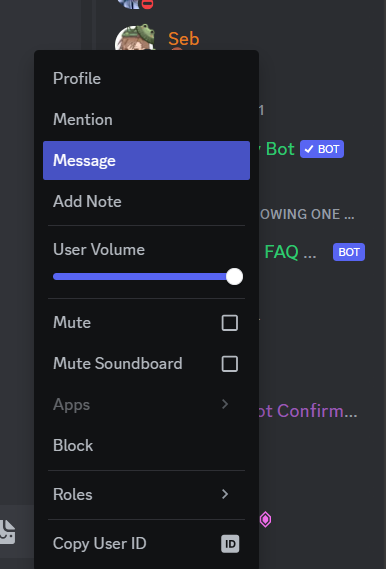
Dadurch öffnet sich ein diskreter Chatbereich, der nur Ihnen zur Verfügung steht:
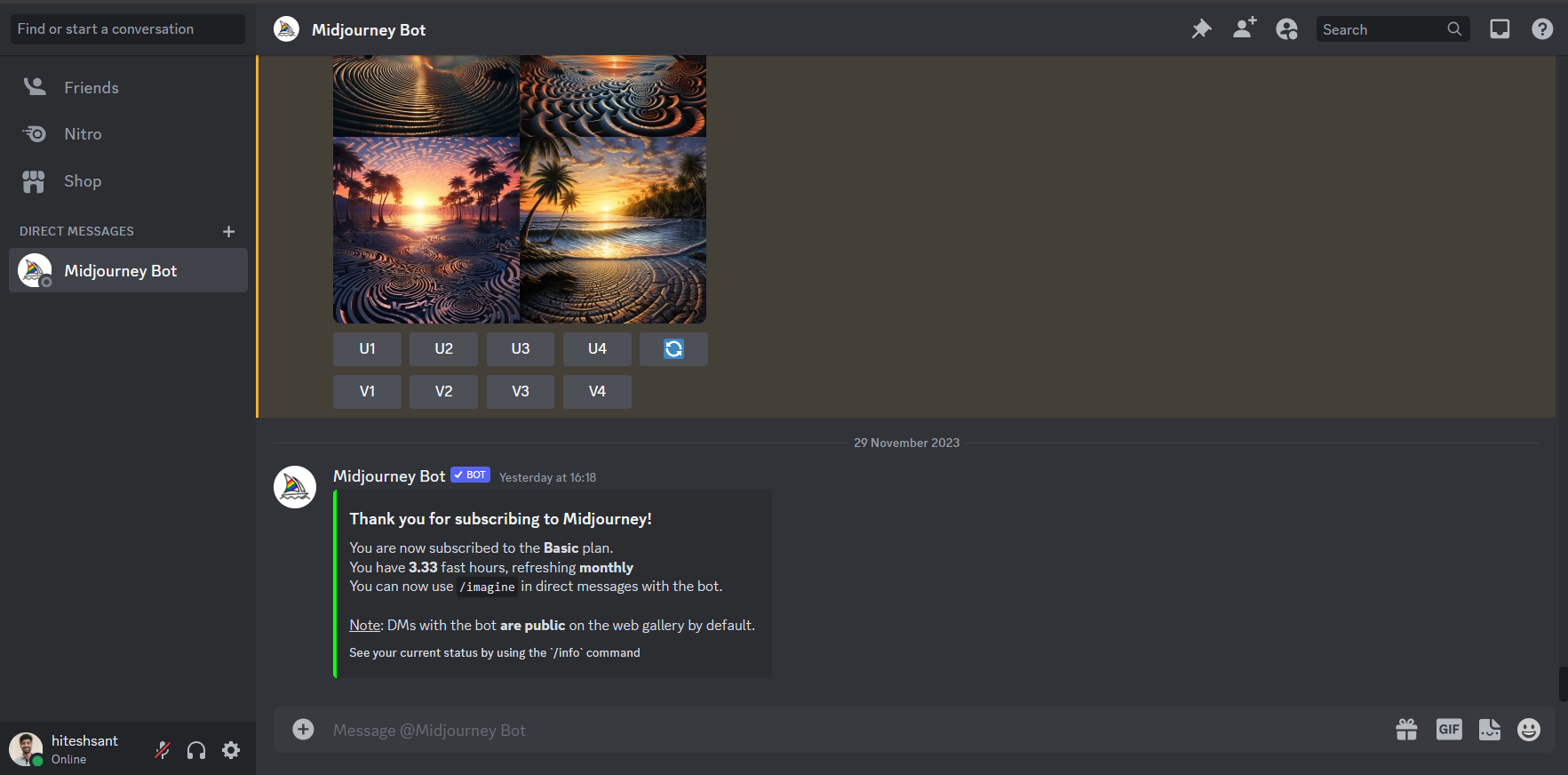
Midjourney lässt nur seine “Pro”- und “Mega”-Abonnenten heimlich Bilder erstellen. Für alle anderen sind die Bilder öffentlich, auch wenn sie auf diese Weise separat erstellt werden.
Der letzte Teil dieses Abschnitts ist das Upscaling oder die Erstellung von Variationen.
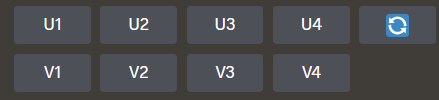
Upscaling (U) bedeutet, dass Sie ein Bild zum Herunterladen oder für weitere Änderungen auswählen können. Ebenso bietet Variationen (V) vier verschiedene Versionen einer bestimmten Ausgabe, die Sie weiter hochskalieren (und verändern) können.
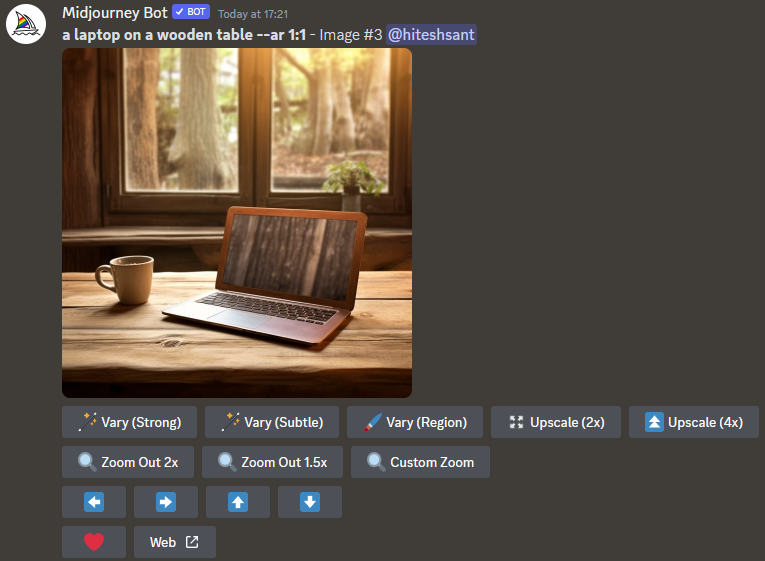
Wichtig ist, dass das Hochskalieren eines Bildes weitere Bearbeitungsoptionen eröffnet, z. B.:
Verkleinern: Vergrößerung eines hochskalierten Bildes, ohne den ursprünglichen Inhalt zu verändern. Die Optionen werden angezeigt, nachdem Sie ein Bild hochskaliert haben.
Hochskalieren: Fügt einem Bild mehr Details hinzu und vergrößert es, ohne die Leinwand zu erweitern.
Pfeiltasten: KI erweitert das Bild in die entsprechende Richtung.
So, das war der Einstieg in Midjourney. Aber es geht noch weiter, wie in den folgenden Abschnitten erklärt wird.
Midjourney-Einstellungen
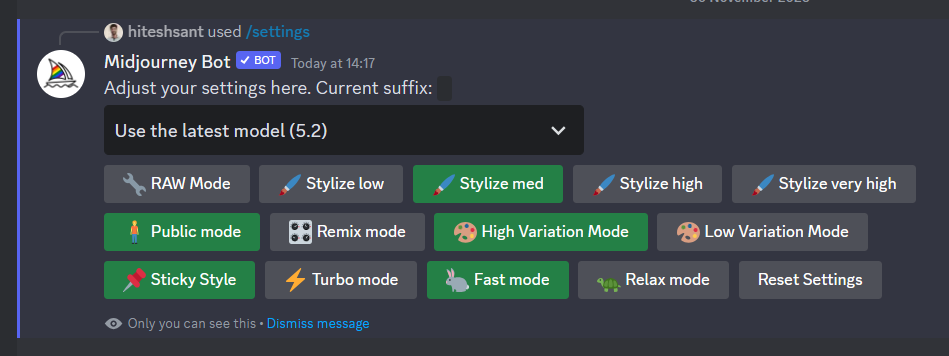
Dieses Panel, das über /settings geöffnet wird, bietet einige Konfigurationsoptionen für die Ersteller. Lassen Sie uns jede einzelne verstehen.
Modell
Die erste Option ist die Auswahl eines aktiven Midjourney-Modells aus der Dropdown-Liste, beginnend mit dem ersten Modell. Zum jetzigen Zeitpunkt sind wir bei Version 5.2, aber Sie können zurückgehen und experimentieren, um die Entwicklungen von Midjourney zu sehen oder einfach das auswählen, was für Sie am besten funktioniert.
Stilisieren
Eine weitere wichtige Einstellung ist die Stufe des Stils: niedrig, mittel, hoch oder sehr hoch. Wie in den Midjourney-Dokumenten beschrieben, definiert der Parameter Stylize den Grad der künstlerischen Gestaltung der Ausgaben. Wenn Sie einen weniger dominanten Wert wählen (z.B. niedrig), werden Bilder erzeugt, die den Aufforderungen am nächsten kommen und am wenigsten künstlerisch gestaltet sind.
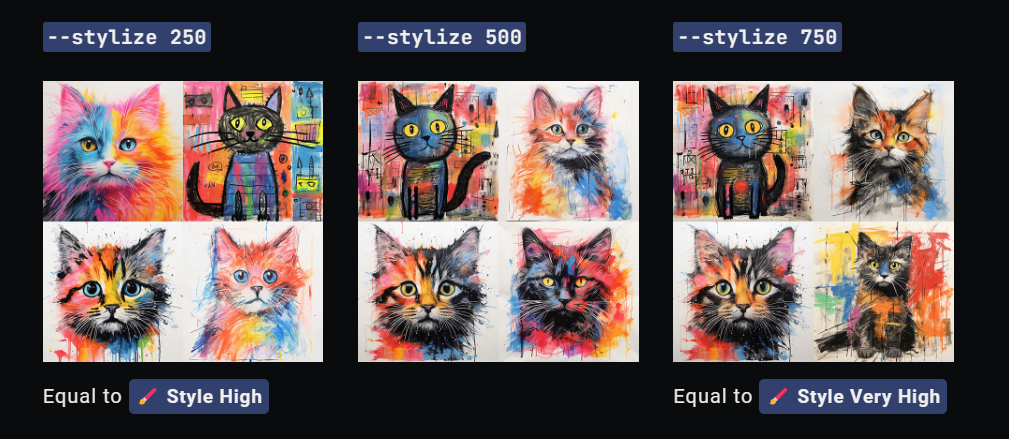
Sie können entweder diese Einstellung verwenden, um diesen Effekt auf alle zukünftigen Prompts anzuwenden, oder Sie verwenden --stylize x oder --s x (wobei “x” von 0-1000 variiert) am Ende des jeweiligen Prompts. Zum Beispiel: cute cat --s 50.
Öffentlicher/Privater Modus
Dies gibt einfach an, ob jemand anderes Ihre Kreationen sehen kann. Wie bereits angedeutet, ist der private Modus in den Tarifen Basic und Standard noch nicht verfügbar.
Variationen
Diese Option wird aktiviert, wenn Sie unter einem beliebigen Bild die Registerkarte “V” wählen. Basierend auf den voreingestellten Einstellungen erhalten Sie vier neue Varianten Ihres ausgewählten Bildes (V1 bis V4).
Wenn Sie zum Beispiel den Modus “Geringe Variation” aktivieren, erhalten Sie eine andere Variante desselben Bildes mit minimalen Änderungen. Der Modus Hohe Variation hingegen verändert die Ausgaben erheblich, einschließlich der Komposition, Details, Farben usw.
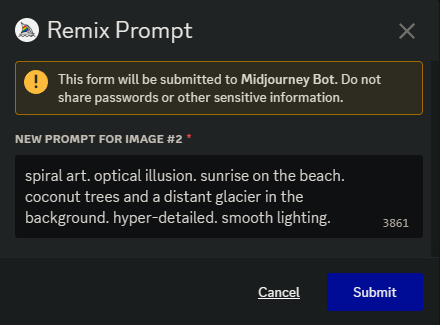
Sowohl im Modus “Hohe Variation” als auch im Modus “Niedrige Variation” können Sie die ursprüngliche Eingabeaufforderung jedoch erst ändern, wenn Sie den Remix-Modus aktiviert haben .
Andere
Sticky Style speichert den zuletzt verwendeten Style-Parameter, wenn Sie einen Style Tuner verwenden. Kurz gesagt: Sie können einen benutzerdefinierten Stil erstellen und ihn mit einem persönlichen Code, den Sie auch mit anderen teilen können, auf alle Ihre zukünftigen Kreationen anwenden.
DieModi Turbo/Fast/Relax geben die Zeit an, die für die Erstellung von Bildern benötigt wird. Turbo ist zum Beispiel die schnellste Geschwindigkeit, die Sie erreichen können. Gleichzeitig verbraucht er aber auch die maximale Menge der zugewiesenen GPU-Minuten pro Abonnement.
DerRoh-Modus ist einer der Stilparameter von Midjourney, mit dem Sie Bilder ohne die standardmäßigen KI-Verschönerungseffekte erstellen können. Dies hängt von dem Modell ab, das Sie möglicherweise verwenden. Sie können mehr über die Stile für bestimmte Modelle in der Midjourney Dokumentation lesen.
Inpainting
Das Erstellen von Bildern ist eine hervorragende Funktion. Aber die meisten dieser Bilder sind zwar ein echter Hingucker, aber aus Ihrer Sicht fehlen vielleicht ein oder zwei Dinge. Das ist etwas, das sich nicht mit einer nachträglichen Eingabeaufforderung beheben lässt, da sie die Voraussetzungen völlig verändert.
Aber keine Sorge! Midjourney verfügt über einen Werkzeugkasten zum Hinzufügen, Entfernen und Ändern von Elementen in seinen Bildern. Das ist praktisch und hilft Ihnen, der Ausgabe Ihre persönliche Note zu geben.
Werfen Sie einen Blick darauf:

Wenn Sie das interessiert, sehen Sie sich ein ganzes Tutorial an, in dem Midjourney Inpainting im Detail beschrieben wird.
Darüber hinaus gibt es noch ein paar weitere Funktionen:
Beschreiben(/describe): Lassen Sie Midjourney ein von Ihnen hochgeladenes Bild beschreiben (eine Eingabeaufforderung erstellen).
Seitenverhältnis(--ar <wert></wert>): Hilft Ihnen, das Seitenverhältnis zu ändern, um Bilder ohne merkliche Verzerrung zu erstellen.
Überblenden(/blend): Erzeugt eine einheitliche Ausgabe für zwei verschiedene vom Benutzer hochgeladene Bilder.
…und mehr.
Warum verwendet Midjourney Discord? 🤔
Das ist mir zum ersten Mal aufgefallen, als ich ein paar Monate nach meiner ersten Midjourney-Kreation auftauchte. Warum haben sie Discord gewählt? Und warum haben sie nicht eine eigene, schöne Oberfläche?
Tatsächlich begann das Midjourney-Team mit den internen Tests vor der Markteinführung über Discord. Bald darauf luden sie auch einige Benutzer ein, und das Feedback war positiv für die Discord-Oberfläche.
Außerdem konnte sich das kleine Team zu Beginn auf die Entwicklung des Kernprodukts konzentrieren, anstatt in die Entwicklung einer eigenen Benutzeroberfläche zu investieren.
Es hilft den Benutzern auch zu sehen, was andere erstellen. (Ein Hoch auf die Community 😀 ) Außerdem können Sie mit Freunden zusammenarbeiten, indem Sie einen persönlichen Midjourney-Server erstellen.
Schließlich ermöglicht Discord eine robuste Integration mit Midjourney-Diensten. Außerdem kann es eine ständig wachsende Nutzerbasis verwalten, was einem Startup-Unternehmen wie Midjourney die dringend benötigte Skalierbarkeit verleiht.
Ob Sie es nun mögen oder nicht, Midjourney bietet seine Dienste über Discord an. Und es ist nicht so beängstigend, wie es von außen aussieht. 🙃
Häufige Fehler bei der Benutzung von Midjourney
Wie bei jeder Online-Anwendung ist es typisch, dass man manchmal nicht weiterkommt. Ich habe hier ein paar Fehler aufgeführt, die bei der Benutzung von Midjourney auftreten.
- Fehler bei der Anmeldung: Dieser Fehler kann auftreten, wenn Ihr Discord-Konto noch auf eine E-Mail-Verifizierung wartet. Folgen Sie dieser Anleitung, um die mit Ihrem Discord-Konto verknüpfte E-Mail zu verifizieren.
- derBefehl “Imagine” löst nichts aus: Drücken Sie nach der Eingabe von
/imaginezweimal die Leertaste. - Interner Serverfehler: Überprüfen Sie den Midjourney Serverstatus. Wenn alles in Ordnung zu sein scheint, loggen Sie sich erneut ein, nachdem Sie sich von Midjourney und Discord abgemeldet haben. Sie können auch versuchen, einen anderen Browser oder die native Discord-Anwendung zu verwenden.
- Die Anwendung hat nicht geantwortet: Dies bedeutet im Allgemeinen, dass der Server überlastet ist oder gewartet wird. Sie können den Midjourney Serverstatus überprüfen. Einige Redditors haben auch berichtet, dass dieses Problem lokal begrenzt ist. Starten Sie Midjourney und Discord neu oder warten Sie ab, um zu sehen, ob das Problem weiterhin besteht.
- Ihr Befehl konnte nicht verarbeitet werden: Der wahrscheinlichste Grund dafür ist wiederum ein überlasteter Server. Haben Sie Geduld, bis das Problem verschwunden ist.
Dies waren einige der Hindernisse, die Ihre Midjourney-Spielzeit unterbrechen können. Bei weiteren Problemen oder wenn Sie mit diesen Lösungen nicht weiterkommen, wenden Sie sich bitte an den Support.
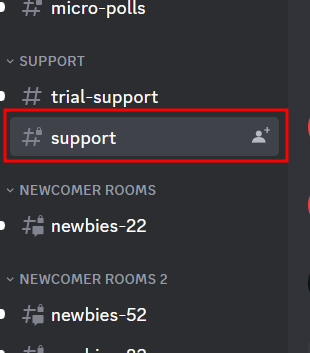
Sie können mit anderen direkt im “Support”-Kanal innerhalb der Midjourney Discord App chatten.
Es wird gerade angezündet!
Midjourney hat der KI-Kunst noch nie dagewesene Möglichkeiten eröffnet. Einige (einige konventionelle Künstler) sehen darin eine Bedrohung, während andere froh sind, die Möglichkeit zu haben, jedes Mal, wenn sie an “Kunst” denken, einen Vorsprung zu haben.
Ich persönlich empfinde es als hilfreich für das Online-Marketing, die sozialen Medien und fast überall sonst, wo wir Bilder verwenden.

